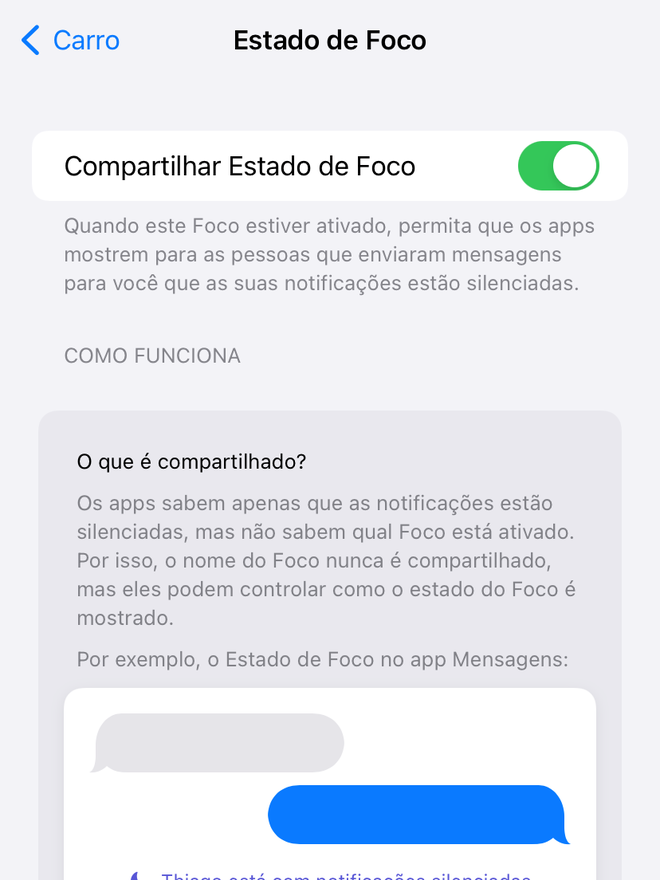Como responder mensagens de texto no iPhone automaticamente
Por Thiago Furquim | Editado por Guadalupe Carniel | 19 de Outubro de 2021 às 18h00

:watermark(wm/prd.png,-32p,center,1,none,15)/i408129.png)
As mensagens de texto são uma ótima opção para comunicar de maneira prática com outras pessoas. Entretanto, ela pode ser tornar uma fonte de distração perigosa quando estamos dentro de um carro ao volante.
- Como economizar muita bateria no iOS 15
- O que é o iMessage e 8 dicas para você testar
- O que são e como utilizar os AirTags
- Como usar o Gift Card da Apple
Nesse sentido, o iMessage tem uma função de resposta automática integrada totalmente ao novo iOS 15. Com o modo Foco, você poderá habilitar a função "Carro", que funciona de forma bastante semelhante com o "Não Perturbe ao Dirigir", com a função de resposta automática para avisar as outras pessoas que você não está podendo responder naquele momento. Confira, abaixo, como configurar um modo Foco para responder mensagens automaticamente no iPhone.
Como responder mensagens de texto no iPhone automaticamente
Passo 1: abra o app Ajustes e entre em "Foco". Depois, escolha a opção "Carro" e siga as instruções indicadas para configurá-lo (caso tenha sido a primeira vez que habilita a função).
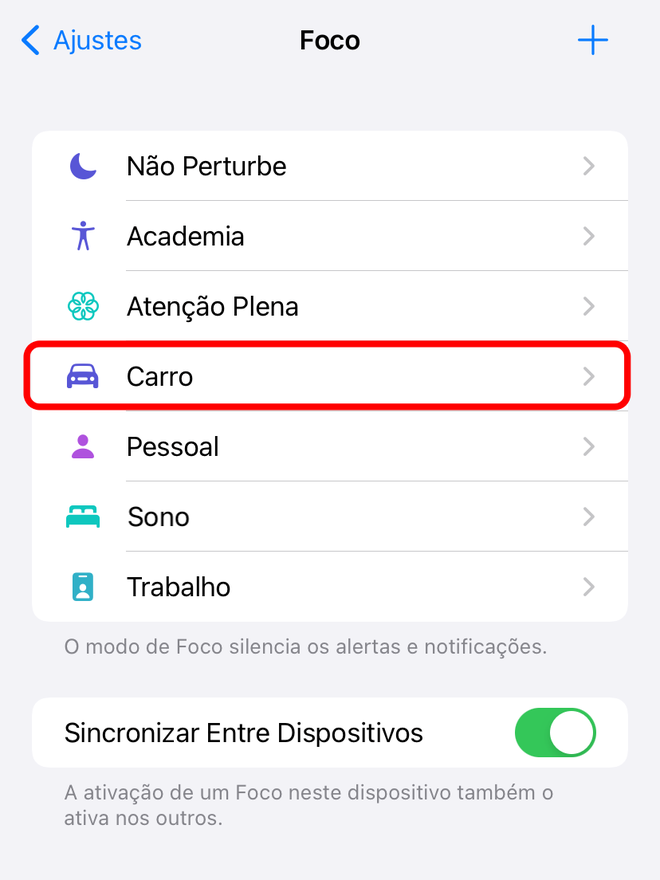
Passo 2: toque em "Resposta Automática" na seção "Opções". Depois, escolha para quais contatos você deseja enviar uma resposta automática e, no fim da tela, escreva sua mensagem de forma personalizada.
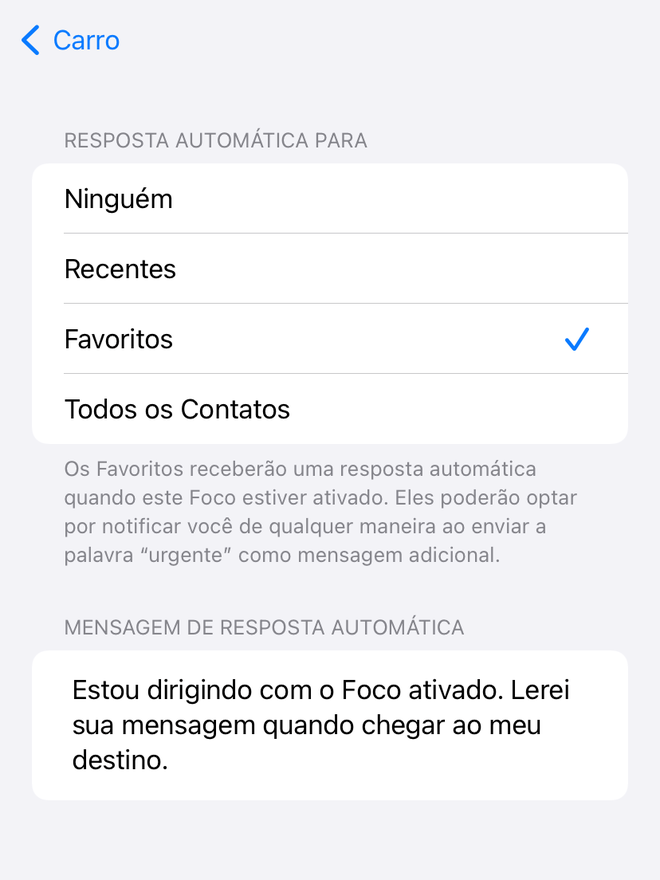
Pronto! Caso queira que todas as pessoas no iMessage saiba que você está dirigindo, ative a função "Estado de Foco". Ela mostrará na tela de conversa que você está com o modo Foco habilitado em "Carro'.